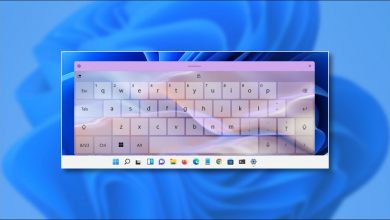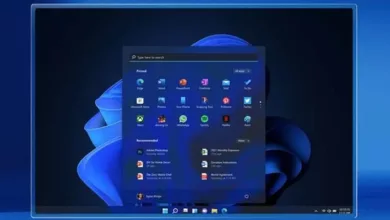كيفية إنشاء تذكير في Windows بسرعة – حل سريع

يعد امتلاك برنامج يساعدنا على تذكر جميع الأنشطة التي يجب القيام بها خيارًا ممتازًا ، في الواقع يمكنك استخدام Windows على جهاز الكمبيوتر الخاص بك لجدولة التذكيرات من وقت لآخر. لذلك ، في هذا البرنامج التعليمي نريد أن نعلمك كيفية إنشاء تذكير بسرعة في Windows . سنذكر أيضًا البرامج المفيدة لضبط الإنذارات على جهاز الكمبيوتر الخاص بك.
كيف أضع تذكيرًا على سطح المكتب لشاشة جهاز الكمبيوتر الخاص بي؟
أول شيء يجب عليك فعله هو الانتقال إلى نافذة Windows وفتح تطبيق التقويم ، والنقر فوق التاريخ الذي تريد وضع التذكير فيه. يمكنك النقر فوق “مزيد من التفاصيل” لرؤية المعلومات بشكل أكثر وضوحًا.
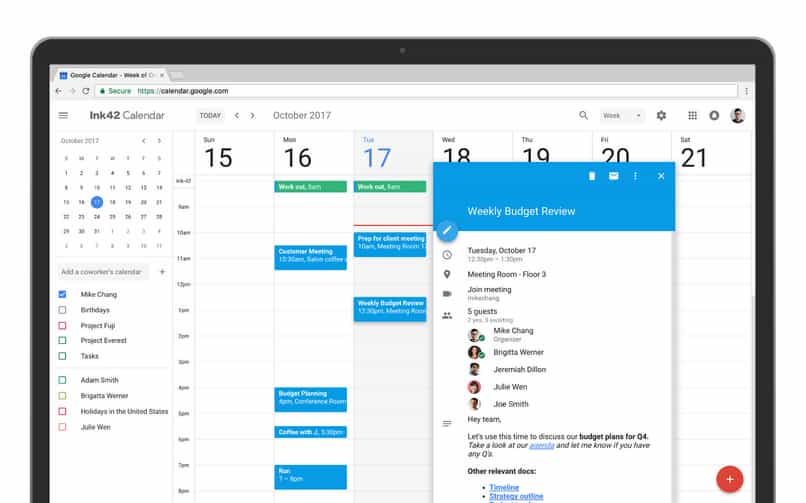
ستظهر سلسلة من الخيارات التي يجب عليك تعبئتها ، وفي خياري “البداية والنهاية” ، يجب عليك تحديد الوقت الذي تريد فيه تنشيط تنبيه الإشعارات. إذا انتقلت إلى علامة التبويب الدورية ، يمكنك تحديد عدد مرات تكرار التذكير بحدث أو نشاط. أخيرًا ، تذهب إلى علامة التبويب حفظ وإغلاق ليتم حفظ التذكير المجدول.
ما مدى فائدة Microsoft To Do في Windows 10 لتنظيم المهام؟
Microsoft To Do هي أداة مفيدة للغاية لتنظيم المهام . ومع ذلك ، نظرًا لأن هذه الأداة غير مدمجة في نظام التشغيل Windows 10 ، يجب تنزيلها من متجر تطبيقات Microsoft .
باستخدامه يمكنك إضافة مهام فرعية ، والتي تتكون من القيام بمهام صغيرة من أجل الوصول إلى الهدف الرئيسي. يمكن أن تساعدك إضافة التذكيرات وتواريخ الاستحقاق على تلبية النشاط في الموعد النهائي. بالإضافة إلى ذلك ، يمكنك إضافة ملفات أو مستندات إلى المهام من جهاز الكمبيوتر أو الجهاز المحمول.
ما البرامج التي يجب استخدامها لتعيين تذكير كتنبيه على جهاز الكمبيوتر الخاص بي؟
هناك الكثير من تطبيقات التقويم لتنظيم المهام . لذلك ، نود أن نوصي أدناه ببعض البرامج لتعيين التذكيرات كتنبيه على جهاز الكمبيوتر الخاص بك.
التذكير الفعال
التذكير الفعال أو التذكير الفعال هو تطبيق تقويم متعدد الاستخدامات. يسمح لك بإنشاء عدد كبير من التواريخ والأحداث على عكس التقاويم الأخرى. بالإضافة إلى ذلك ، يمكنك مزامنته مع التخطيط الذي لديك بالفعل على الهاتف الذكي الخاص بك.
2Day تطبيق التنظيم الشخصي
لتنظيم مهامك الشخصية ، يعد تطبيق 2Day أداة مفيدة جدًا لهذا الغرض ، حيث يتيح لك إجراء التخصيصات ومزامنة الأنشطة في السحابة . يمكنك أيضًا تنظيم المهام بترتيب زمني وإضافة تذكيرات حتى لا تنسى القيام بأي منها.
ومع ذلك ، يجب أن تعلم أن هذا البرنامج ليس مجانيًا ، وسعر شرائه هو 3.99 دولارًا ، وهو أمر معقول تمامًا لجميع الوظائف والميزات التي يمتلكها هذا البرنامج.
تذكرني ، تستخدم كتذكير بالحدث
يستخدم برنامج تذكرني لإنشاء تذكيرات بالأحداث ، على سبيل المثال ، يوم الزفاف ، الذكرى السنوية ، من بين أمور أخرى ، بتنسيق جذاب للغاية. باستخدام هذا التطبيق ، يمكنك إرسال رسائل بريد إلكتروني لكل حدث ، كما يمكنك تسجيل الصوت باستخدام مسجل الصوت بجهاز الكمبيوتر الخاص بك وإرفاقه بالحدث.
Wunderlist ، هدفه هو الحفاظ على حياتك الشخصية مرتبة
مع Wunderlist يمكنك تنظيم حياتك الشخصية والمهنية . بفضله ، يمكنك إدارة جميع أنشطتك وإنشاء قائمة مهام ، بالإضافة إلى إضافة تذكيرات تمنعك من نسيانها. بدون شك ، مع Wunderlist كل شيء أسهل وأسرع.
لماذا نصحت Microsoft باستخدام Office Web Apps؟
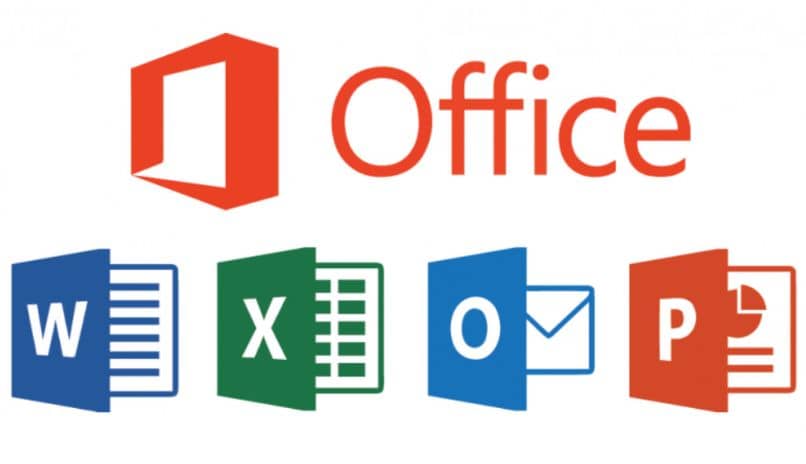
يعد تنزيل مجموعة Microsoft office الكاملة موردًا ضروريًا يجب أن يكون لديك على جهاز الكمبيوتر الخاص بك ، لأنه يمكنك الاعتماد على حزمة من الأدوات المفيدة جدًا لإنشاء أنواع مختلفة من المستندات.
لهذا السبب ، بدأ Windows 10 في إنشاء مرساة لتطبيق ويب Office يمكننا العثور عليها في قائمة ابدأ لهذا البرنامج. ومن ثم ، تنصح Microsoft باستخدام تطبيقات الويب Office ، حيث إنها تدير لتسهيل البحث عن الأدوات المذكورة .
كيف تجرب محاكاة Windows 11 دون الحاجة إلى تثبيته؟
أعلن Windows مؤخرًا عن إطلاق إصدار سطح مكتب جديد ، Windows 11. ومع ذلك ، فإنه لا يزال في مرحلة الاختبار. ولكن بالنسبة لأولئك الذين يرغبون في معرفة كيفية عمله دون الحاجة إلى تثبيته ، يمكنك تجربة محاكاة Windows 11 بالانتقال إلى win11.blueedge.me ، حيث يمكنك الانتقال إلى صفحة مشابهة لنافذة بدء Windows 11 وتجربتها لنفسك.